| ||||
| ||||
Join the forum, it's quick and easy
 Biến" Ubuntu 10.10 thành Mac (P3) 14/1/2011, 4:17 pm
Biến" Ubuntu 10.10 thành Mac (P3) 14/1/2011, 4:17 pm
| ||||
| ||||
 Re: Biến" Ubuntu 10.10 thành Mac (P3) 14/1/2011, 4:20 pm
Re: Biến" Ubuntu 10.10 thành Mac (P3) 14/1/2011, 4:20 pm
| [You must be registered and logged in to see this image.] |
| [You must be registered and logged in to see this image.] |
| [You must be registered and logged in to see this image.] |
| [You must be registered and logged in to see this image.] |
| [You must be registered and logged in to see this image.] |
| [You must be registered and logged in to see this image.] |
| [You must be registered and logged in to see this image.] |
| [You must be registered and logged in to see this image.] |
| [You must be registered and logged in to see this image.] |
 Re: Biến" Ubuntu 10.10 thành Mac (P3) 14/1/2011, 4:21 pm
Re: Biến" Ubuntu 10.10 thành Mac (P3) 14/1/2011, 4:21 pm
| [You must be registered and logged in to see this image.] Để khởi động, bạn vào Applications > Accessories > Docky. Bây giờ, bạn đã thấy dock xuất hiện ở dưới màn hình desktop. Nhấp chọn vào biểu tượng Docky để mở của sổ Docky Configuration. [You must be registered and logged in to see this image.] Trong cửa sổ Docky Configuration, bạn có thể thay đổi để sử dụng nền 3D. [You must be registered and logged in to see this image.] Trong thẻ Docklets, bạn có thể thêm các ứng dụng tùy chọn, chẳng hạn đồng hồ. Nhấp vào nút Close để hoàn thành. [You must be registered and logged in to see this image.] Bây giờ, bạn loại bỏ thanh công cụ dưới. Để làm được điều này, bạn nhấn chuột phải vào thanh công cụ và chọn Delete This Panel từ menu hiện ra. [You must be registered and logged in to see this image.] Nhắc lại hành động này bằng cách nhấp vào nút Delete trong hộp thoại hiện ra. [You must be registered and logged in to see this image.] Thanh bar dưới sẽ biến mất, và màn hình sẽ hiện ra như sau: [You must be registered and logged in to see this image.] |
Similar topics
Permissions in this forum:
Bạn không có quyền trả lời bài viết
|
|
|